Cara Download WA Di Laptop
WhatsApp awalnya memang cukup populer di kalangan pengguna hp namun seiring berjalannya waktu wa juga sudah mulai populer bagi kalangan pengguna tablet, laptop maupun PC. Jadi aplikasi wa memang memungkinkan untuk diinstall di berbagai jenis OS antara lain di laptop windows hingga Mac OS.
Agar bisa menikmati fitur-fitur lengkap layaknya yang ada di hp kita bisa download wa di laptop kemudian menginstallnya dengan cara-cara yang mudah. Diantaranya bisa melalui aplikasi browser kemudian mengunjungi situs wa resmi secara langsung atau dengan memanfaatkan aplikasi microsoft store.
Supaya tidak penasaran bagaimana cara mendownload wa di laptop windows maupun Macbook maka ada baiknya kita simak pembahasan lengkapnya berikut!
Cara Download WA Di Laptop Lewat Browser
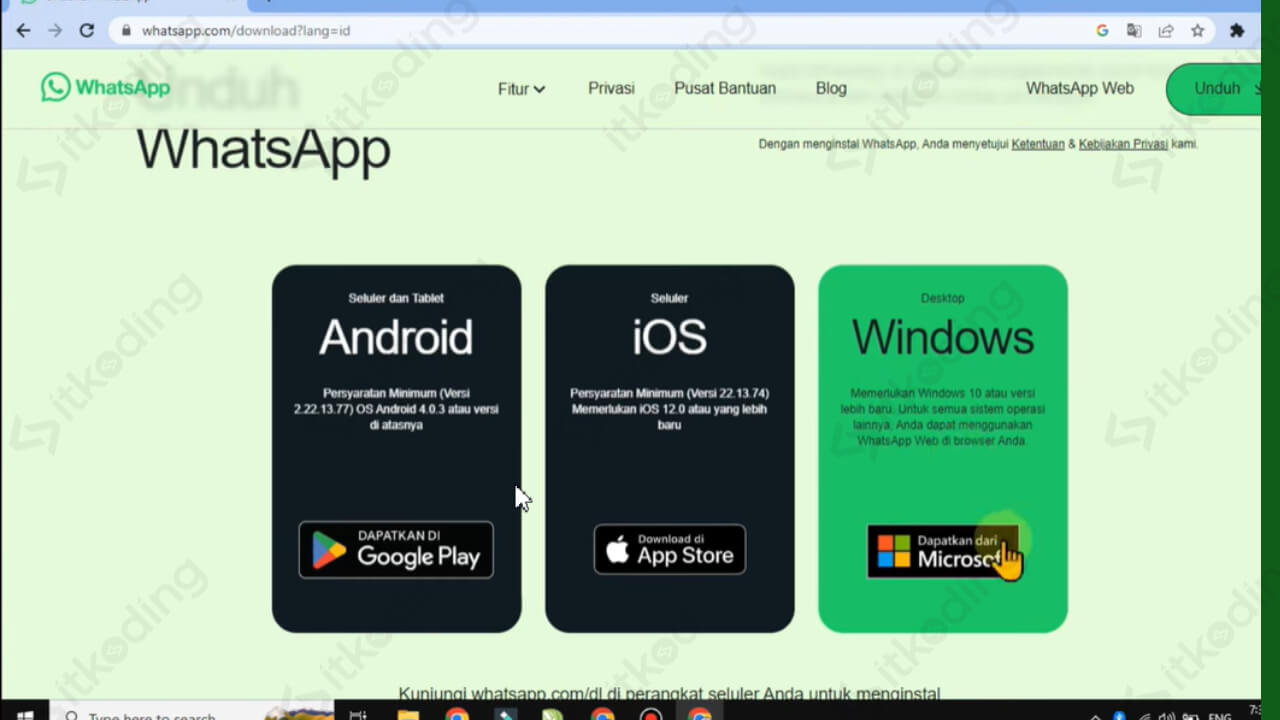
Cara yang paling mudah untuk mendownload wa di laptop windows adalah dengan melalui browser dan mengunjungi situs resminya. Agar lebih jelasnya ikuti langkah-langkah downloadnya berikut!
- Buka aplikasi browser yang ada di laptop, bisa dengan menggunakan aplikasi browser chrome, edge, firefox ataupun yang lainnya,
- Ketikkan kata kunci Unduh whatsapp pada kolom pencarian browser, setelah itu hasil pencarian akan ditampilkan,
- Pilih hasil pencarian yang mengarah ke situs resmi wa yakni whatsapp.com, kemudian kita akan dibawa ke halaman download wa,
- Pilih opsi download untuk Desktop Windows karena kita akan menginstallnya di laptop windows,
- Pilih opsi Open Microsoft Store jika muncul notifikasi saat mendownload wa, lalu kita akan secara otomatis diarahkan ke aplikasi microsoft store,
- Tunggu hingga muncul pop up microsoft store berisi aplikasi wa yang siap didownload,
- Klik tombol Get, setelah itu proses download akan berjalan,
- Tunggu hingga proses download selesai,
- Klik pada bagian More details jika ingin melihat proses downloadnya,
- Klik tombol Open jika ingin membuka aplikasi wa tersebut.
Cara Download WA Di Laptop Windows Lewat Microsoft Store
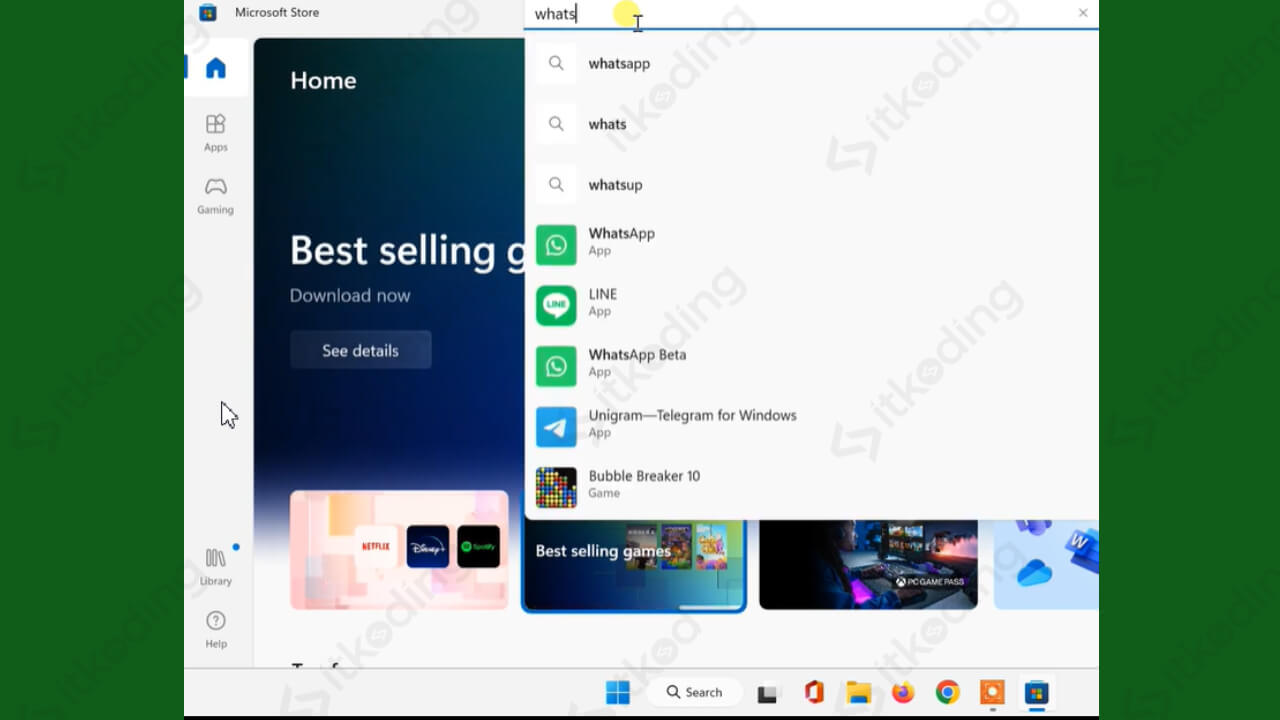
Selain melalui browser kita juga bisa langsung download wa lewat aplikasi Microsoft store yang sudah tersedia di windows 10 maupun di windows 11. Untuk itu simak caranya berikut ini!
- Pastikan laptop sudah tersambung ke jaringan wifi/internet,
- Klik menu Search yang ada di taskbar,
- Tuliskan Microsoft Store pada kolom pencarian menu search tersebut, setelah itu pencarian aplikasi microsoft store akan ditampilkan,
- Klik aplikasi tersebut,
- Tunggu hingga aplikasi microsot store terbuka,
- Klik di bagian kolom pencarian microsoft store,
- Ketikkan Whatsapp pada kolom pencarian, kemudian hasil pencarian akan langsung ditampilkan di kolom tersebut,
- Klik Whatsapp yang di bawahnya terdapat tulisan App, lalu halaman download whatsapp akan muncul,
- Pilih Get untuk mulai mendownload wa,
- Tunggu hingga proses download selesai,
- Klik Open untuk mulai membuka aplikasi wa-nya.
Simak juga: Cara Agar WA Centang 1.
Cara Download WA Di Laptop Mac/Apple
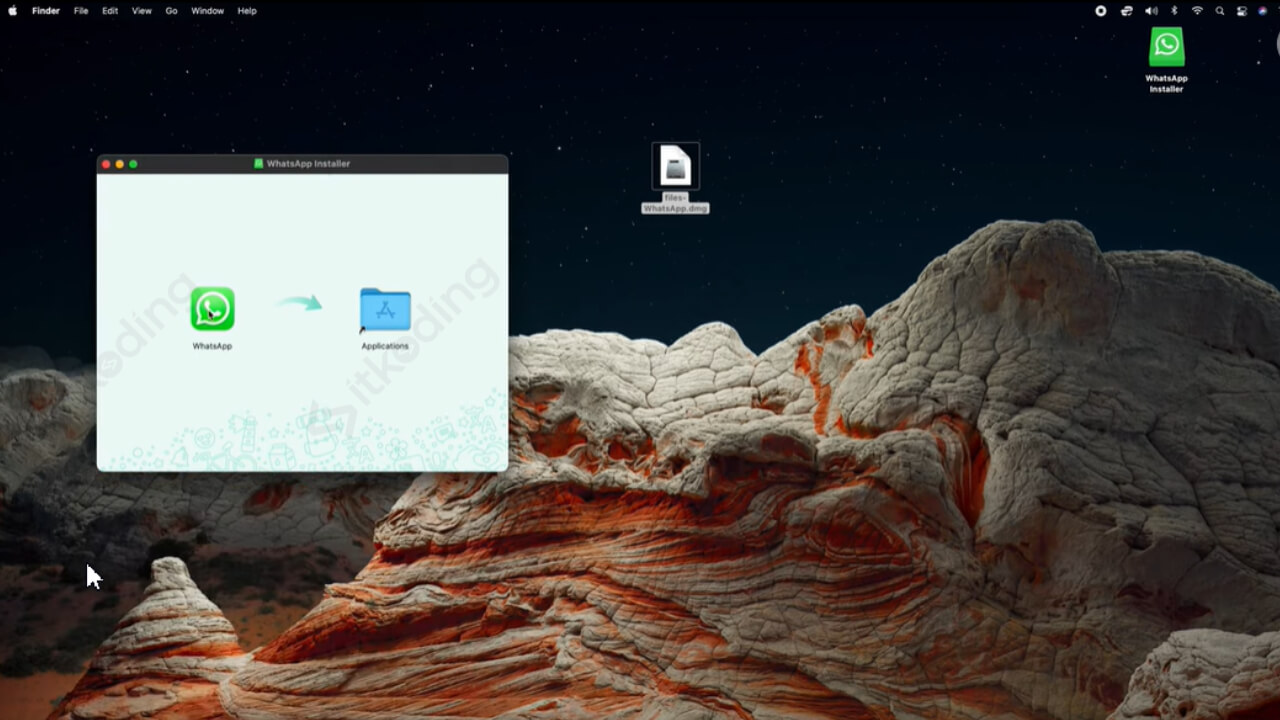
Bagi pengguna laptop Macbook yang ingin mendownload wa juga tidaklah sulit. Ingin tahu seperti apa caranya? Tak perlu berlama-lama berikut langkah-langkah downloadnya!
- Buka browser yang ada di laptop,
- Akses situs resmi wa di whatsapp.com,
- Klik di bagian menu DOWNLOAD, setelah itu halaman download akan ditampilkan,
- Klik pada bagian opsi DOWNLOAD FOR MAC OS,
- Tunggu proses download file WA selesai,
- Tentukan lokasi untuk penyimpanan hasil downloadnya,
- Double klik file instalasinya,
- Tunggu proses unpack selesai, setelah itu akan muncul tampilan Whatsapp Installer,
- Klik dan tahan icon whatsapp lalu pindahkan ke icon folder Applications,
- Tunggu proses instalasi file-nya selesai dan aplikasi WA siap untuk digunakan.
Dengan 3 cara download aplikasi wa di laptop tersebut kini kita bisa menggunakan WhatsApp di berbagai perangkat termasuk di laptop yang menggunakan sistim operasi windows maupun laptop macbook. Cara tersebut cukup mudah karena bisa dilakukan baik melalui browser atau via aplikasi microsoft store bagi pengguna laptop windows.
